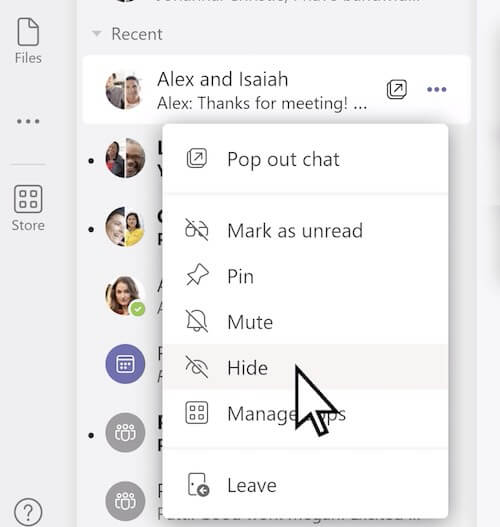Nhiều người dùng sử dụng Apple Music để phát trực tuyến nhạc yêu thích của họ. Nó cung cấp âm nhạc không có quảng cáo với hàng triệu bài hát để bạn lựa chọn. Tuy nhiên, một số người dùng đang phàn nàn về một lỗi khi cố gắng phát một bài hát. Họ phải đối mặt “Yêu cầu đã hết thời gian chờ” hoặc “Tài nguyên không có sẵn” lỗi ngay cả khi cố gắng tải xuống nội dung âm nhạc.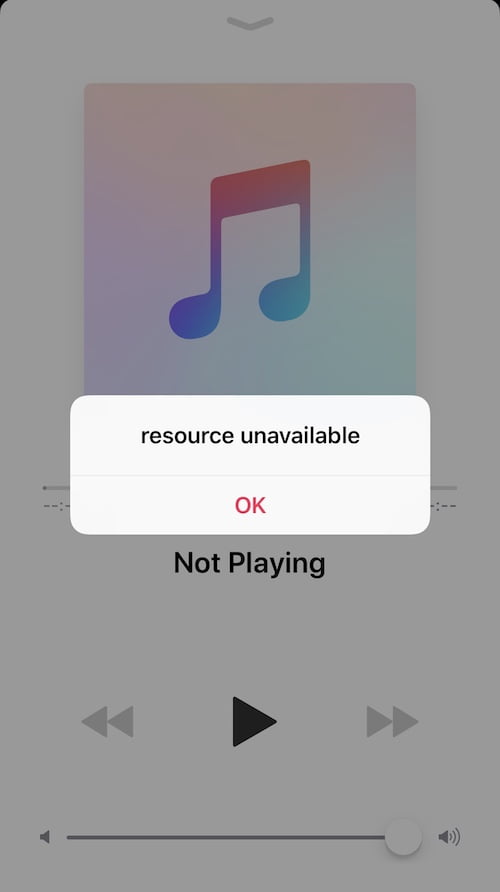 Tín dụng: Apple
Tín dụng: Apple
Nếu bạn đang gặp phải lỗi tương tự, hãy xem các giải pháp bên dưới để giúp bạn khắc phục.
Mẹo để khắc phục lỗi yêu cầu hết thời gian chờ hoặc tài nguyên không khả dụng trong Apple Music
Giải pháp số 1 – Khởi động lại ứng dụng Apple Music.
Điều đầu tiên bạn cần làm là đóng ứng dụng Apple Music, đợi vài giây và thử khởi chạy lại. Bản sửa lỗi nhanh này sẽ giúp làm mới kết nối của bạn.
Giải pháp # 2 – Bật lại ứng dụng Apple Music
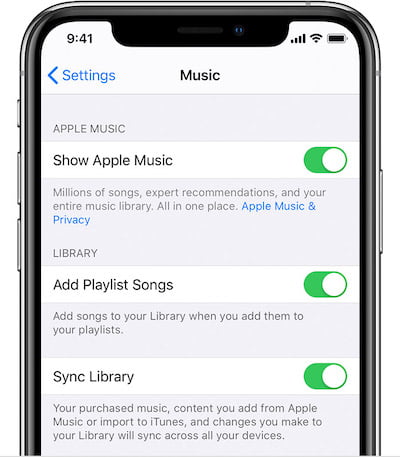 Tín dụng: Apple
Tín dụng: Apple
Một cách khác là bật lại ứng dụng Apple Music. Thay vì cài đặt lại ứng dụng như cách bạn làm, bạn có thể chỉ cần tắt và bật lại ứng dụng đó. Tuy nhiên, bật lại sẽ không xóa bất kỳ thông tin nào trong Apple Music.
- Trên thiết bị của bạn, hãy mở Cài đặt.
- Chọn Nhạc.
- Tìm Hiển thị Apple Music. Chuyển nó thành Tắt.
- Chờ ít nhất 30 giây và chuyển nó trở lại vị trí “Bật”.
- Bây giờ hãy khởi chạy Apple Music và kiểm tra xem lỗi còn tồn tại hay không.
Giải pháp # 3 – Đảm bảo Apple Music không bị chặn
Bộ định tuyến của bạn có thể đang gây ra lỗi. Cấu hình bộ định tuyến của bạn có thể không hỗ trợ Apple Music do việc sử dụng dữ liệu được kiểm soát. Kiểm tra cấu hình bộ định tuyến của bạn và đảm bảo rằng nó cho phép Apple Music phát trực tuyến các bài hát.
Trong một số trường hợp, dữ liệu di động cũng có thể cản trở việc phát nhạc trên Apple Music. Đảm bảo rằng bạn đã bật dữ liệu di động để có kết nối Apple Music phù hợp. Ngoài ra, hãy đảm bảo rằng bạn có đủ dữ liệu để phát trực tuyến từ Apple Music.
Giải pháp # 4 – Bật lại Dữ liệu di động cho Apple Music
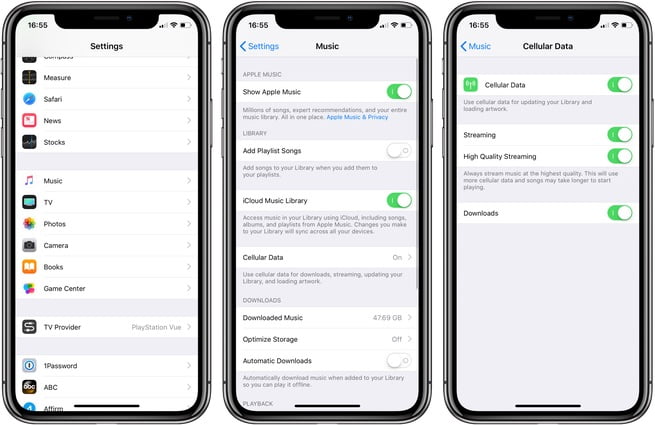 Tín dụng: 9to5Mac
Tín dụng: 9to5Mac
Nếu bạn đang sử dụng dữ liệu di động, việc bật lại cài đặt này sẽ giúp giải quyết lỗi.
- Đi tới cài đặt thiết bị của bạn.
- Nhấp vào Dữ liệu di động.
- Tìm tùy chọn Âm nhạc và tắt nó đi.
- Mở ứng dụng Apple Music.
- Một thông báo sẽ nhắc bạn bật Internet di động.
- Chọn cài đặt”.
- Tìm Nhạc và bật nó lên.
Giải pháp # 5 – Hạ cấp phần mềm iOS của bạn
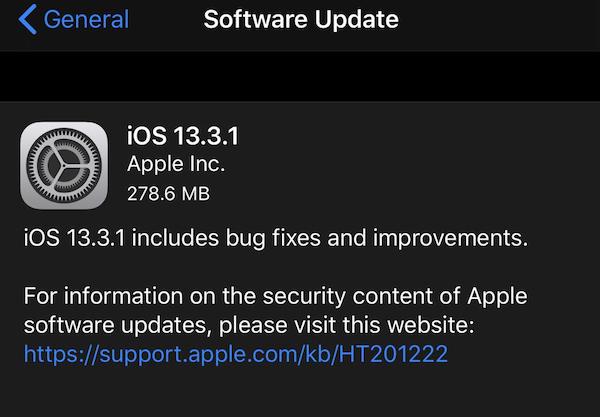 Tín dụng: Apple
Tín dụng: Apple
Nếu bạn gặp lỗi sau khi cài đặt bản cập nhật, hãy thử hạ cấp xuống phiên bản cũ hơn. Đây có thể là sự cố với bản cập nhật phần mềm iOS mới nhất của bạn. Để hạ cấp phần mềm, hãy chuyển đến Cài đặt. Nhấp vào Chung và chọn Cập nhật phần mềm. Tìm phần mềm trước đó và cài đặt nó.
Giải pháp nào ở trên phù hợp với bạn? Hãy cho chúng tôi trong các ý kiến dưới đây.